Windows 10 — это одна из самых популярных операционных систем на сегодняшний день. Она предлагает множество версий, но не все они подходят для использования на ноутбуке. В этой статье мы рассмотрим различные версии Windows 10 и определим, какая из них является наиболее оптимальной для ноутбука.
На выбор операционной системы влияют различные факторы, такие как возможности системы, требуемое количество памяти, скорость работы и многое другое. Для ноутбука особенно важно выбрать операционку, которая обеспечит оптимальную производительность и даст возможность использовать все возможности ноутбука.
Версия Windows 10 Home является наиболее распространенной и доступной для большинства пользователей. Она предлагает основной функционал, необходимый для повседневной работы и развлечений. Windows 10 Pro предлагает несколько дополнительных возможностей, таких как управление групповыми политиками и удаленное подключение к компьютеру. Однако для большинства пользователей ноутбука, версия Home будет достаточной.
Кроме того, существуют специализированные версии Windows 10, такие как Windows 10 S и Windows 10 Education. Windows 10 S предлагает более безопасное и ограниченное окружение, где можно устанавливать только приложения из Windows Store. Windows 10 Education предназначена для использования в учебных учреждениях и предлагает дополнительные инструменты для образовательного процесса.
В итоге, выбор версии Windows 10 для ноутбука зависит от ваших потребностей и предпочтений. Если вам нужен основной функционал для повседневного использования, то Windows 10 Home будет отличным выбором. Если же вы нуждаетесь в дополнительных возможностях для бизнеса или удаленного подключения, то Windows 10 Pro может быть лучшим вариантом. Рассмотрите все варианты и выберите ту версию Windows 10, которая подходит вам наиболее.
Содержание
- Какая версия Windows 10 подойдет для ноутбука?
- Сравнение и выбор оптимальной версии
- Критерии выбора версии Windows 10 для ноутбука
- Рекомендации для выбора лучшей версии Windows 10
Какая версия Windows 10 подойдет для ноутбука?
При выборе операционной системы для ноутбука на базе Windows 10 необходимо учитывать некоторые особенности, чтобы обеспечить наилучшую работу и оптимальную производительность.
Существует несколько вариантов Windows 10, предлагаемых для ноутбуков. Все они имеют свои особенности и подходят для различных потребностей.
Windows 10 Home — это наиболее распространенная версия ОС, предназначенная для домашнего использования. Эта версия подходит для большинства пользователей и обладает всеми основными функциями Windows 10.
Windows 10 Pro — это расширенная версия ОС, предназначенная для бизнес-пользователей и профессионалов. Она имеет все функции Windows 10 Home, а также дополнительные возможности, такие как резервное копирование и восстановление системы, удаленное управление устройствами и более гибкие варианты настройки.
Windows 10 S — это упрощенная версия ОС, ориентированная на безопасность и производительность. Она предназначена для использования только приложений из Microsoft Store и ограничивает возможности установки программ из других источников. Windows 10 S может быть полезна, если вы ищете простую и надежную операционную систему без необходимости установки сторонних программ.
При выборе версии Windows 10 для ноутбука также рекомендуется учитывать технические характеристики вашего устройства. Некоторые функции могут быть недоступны или работать медленнее на более старых или слабых ноутбуках.
Итак, выбор версии Windows 10 для ноутбука зависит от ваших потребностей и предпочтений. Если вы не занимаетесь профессиональной деятельностью и просто используете ноутбук для повседневных задач, Windows 10 Home будет наилучшим выбором. Если вам нужны дополнительные функции или вы являетесь бизнес-пользователем, Windows 10 Pro может быть более подходящей версией. А если вам важны безопасность и простота использования, Windows 10 S может оказаться подходящим выбором.
Сравнение и выбор оптимальной версии
Когда дело доходит до выбора версии Windows 10 для ноутбука, важно учитывать ряд факторов, чтобы сделать правильный выбор. Это позволит обеспечить максимальную производительность и удовлетворить потребности пользователей. Вот несколько ключевых факторов, которые следует учесть:
1. Версия Windows 10: Windows 10 Home версия предназначена для обычных пользователей и включает базовые функции операционной системы. Windows 10 Pro версия предлагает дополнительные функции, такие как возможность подключения к домену и удаленный рабочий стол.
2. Оперативная память: Если ваш ноутбук имеет более 4 ГБ оперативной памяти, рекомендуется выбрать 64-битную версию Windows 10. Это позволит использовать полный объем памяти и повысит производительность.
3. Процессор: Учитывайте характеристики процессора ноутбука. Версия Windows 10 должна соответствовать требованиям процессора, чтобы гарантировать его совместимость и оптимальную работу.
4. Необходимые функции: Рассмотрите предлагаемые функции каждой версии Windows 10 и определите, какие из них вам нужны. Если вам необходимы расширенные функции безопасности или возможность подключения к домену, выберите Windows 10 Pro.
5. Источник лицензии: Если планируется использовать лицензию Windows 10, удостоверьтесь, что она корректна для используемой версии операционной системы.
В целом, оптимальная версия Windows 10 для ноутбука будет зависеть от ваших конкретных потребностей и возможностей вашего устройства. Необходимо учесть каждый из перечисленных факторов перед принятием окончательного решения. Это поможет обеспечить лучшую работу ноутбука под управлением Windows 10.
Критерии выбора версии Windows 10 для ноутбука
При выборе версии Windows 10 для ноутбука необходимо учитывать несколько ключевых критериев, которые помогут определить оптимальный вариант операционной системы.
Вот некоторые из них:
| Критерий | Описание |
|---|---|
| 1. Версия | Windows 10 доступна в различных версиях, таких как Home, Pro, Enterprise и других. Выбор версии зависит от потребностей пользователя. Версия Home предназначена для домашнего использования, в то время как версия Pro предлагает расширенные возможности для бизнес-пользователей. Версия Enterprise обеспечивает дополнительные функции для особо требовательных организаций. |
| 2. Разрядность | Windows 10 доступна как в 32-битной, так и в 64-битной версии. Для выбора версии следует учитывать требования программного обеспечения и аппаратные возможности ноутбука. 64-битная версия позволяет использовать больше оперативной памяти и обеспечивает более высокую производительность. |
| 3. Функциональность | Различные версии Windows 10 предлагают разную функциональность. Например, версия Pro включает возможности для удаленного управления и шифрования данных, что может быть полезным для бизнес-пользователей. Следует определить, какие функции вам необходимы и выбрать соответствующую версию. |
| 4. Обновления | Windows 10 регулярно выпускает обновления для улучшения безопасности и исправления ошибок. Однако не все версии получают одинаковую поддержку обновлений. Версия Pro предлагает более долгий срок поддержки и возможность отложенного обновления, что может быть важно для некоторых пользователей. |
Учитывая эти критерии, вы сможете выбрать подходящую версию Windows 10 для вашего ноутбука, обеспечивая оптимальную функциональность и производительность.
Рекомендации для выбора лучшей версии Windows 10
При выборе версии операционной системы Windows 10 для ноутбука следует учитывать несколько важных факторов. Вот некоторые рекомендации, которые помогут вам сделать правильный выбор:
| Фактор | Рекомендация |
|---|---|
| Цена | Если вам не нужны дополнительные функции и вам нужна простая и недорогая операционная система, то можно выбрать базовую версию Windows 10, такую как Windows 10 Home. |
| Производительность | Если ваш ноутбук имеет хорошую конфигурацию и вы планируете использовать его для выполнения сложных задач или игр, то рекомендуется выбрать Windows 10 Pro, так как она имеет дополнительные функции для повышения производительности. |
| Безопасность | Если вам важна безопасность данных и защита от вредоносного ПО, то лучше выбрать Windows 10 Pro, так как она предлагает дополнительные возможности для защиты данных и управления безопасностью. |
| Функциональность | Если вы планируете использовать ноутбук для профессиональных задач или в рабочем окружении, то лучшим выбором будет Windows 10 Pro, так как она предлагает дополнительные функции для работы в корпоративной среде. |
| Нагрузка на ресурсы | Если ваш ноутбук имеет ограниченные ресурсы, то лучше выбрать более легкую версию Windows 10, такую как Windows 10 S, которая потребляет меньше ресурсов и более оптимизирована для работы на слабых устройствах. |
Учитывая эти рекомендации, вы сможете выбрать лучшую версию Windows 10, которая наилучшим образом соответствует вашим потребностям и требованиям.
Выбор операционной системы для слабого компьютера в 2022 году — задача непростая. Особенно, если в качестве системного накопителя используется обычный жесткий диск, а не SSD. Современные ОС Windows 10 Pro и Windows 11 для этой цели уже не подходят и способны превратить такой компьютер в источник постоянных «тормозов» и раздражения пользователя. Эта проблема официально не афишируется и не признается, но косвенно Microsoft признала ее, призвав OEM-производителей ПК и ноутбуков в 2023 году отказаться от использования обычных жёстких дисков в качестве основных носителей, с которых производится загрузка операционной системы Windows 11 и вместо них оснащать свои системы SSD-накопителями.
Что касается выбора старых ОС — Windows 7 и Windows 8.1, которые нормально работают и на обычном жестком диске, то тут все не так однозначно. Несмотря на то, что Microsoft продлила поддержку редакций Windows 7: SP1 Enterprise, SP1 Pro, Server 2008 R2, Embedded Standard 7 и Embedded POS Ready 7 до 2026 года, пользоваться этой ОС в 2022 году уже не так удобно, если вы привыкли к более новым ОС. Вдобавок отличный способ пакетной установки обновлений в Windows 7 через UpdatePack7R2 от Simplix, в котором вырезаны шпионящие и мусорные обновления, больше не работает на территории РФ и Белоруссии. UpdatePack7R2 часто использовали опытные пользователи, ведь автоматическая установка всех обновлений после установки Windows 7 SP1 может растянуться на часы.
Поддержка Windows 8.1 заканчивается уже через пять месяцев, в январе 2023 года и учитывая мизерное количество пользователей этой ОС, ее поддержку вряд ли продлят. И для пользователей старых и слабых ПК остается только одна подходящая ОС — Windows 10 LTSB, выпущенная в 2016 году. Время летит быстро и этой популярной некогда системе, родившей кучу споров на форумах, стукнуло уже шесть лет.
У Windows 10 LTSB есть несколько важных особенностей, которые нужно учесть. Во-первых, срок ее поддержки заканчивается 13 октября 2026 года, то есть, об этом можно не беспокоится. Во-вторых, использование этой ОС — это единственный способ использования Windows 10 старых версий, ведь это Anniversary Update и версия 1607. Именно версию 1607 пользователи называют последней, в которой компьютер имеет минимальные задержки и быстрый отклик на действия пользователя, а во всех последующих версиях: Creators Update (1703), Fall Creators Update (1709), April 2018 Update (1803) и так далее, с быстротой работы ОС становилось все только хуже.
Достаточно погуглить по запросам «1809 latency issue», «1903 latency issue» и т.д., чтобы понять масштаб проблемы. GameBar, модернизация DWM и режим запуска игр в окне без рамки, появившийся в 1809 неотключаемый синтетический QPC таймер в 10 МГц и прочие «полезности» только усугубляли проблему быстрого отклика системы. Windows 10 — это сотни взаимозависимых процессов, каждый из которых может упасть, зависнуть, перезапуститься, вызвав тот самый всеми ненавистный «кружок ожидания» на рабочем столе или фриз в игре.
Ну а для того, чтобы понять насколько оптимизирован код Windows 10, нужно знать, что даже для открытия меню «Пуск» Windows читает один файл сто тысяч раз! Проводник тратит 700 мс на то, чтобы открыть контекстное меню панели задач. 75% этого времени он выполняет 114 801 операцию считывания из одного файла, средний объём считываемых данных 68 байт.
Важный плюс Windows 10 LTSB перед Windows 7 и Windows 8.1 — наличие неплохого встроенного антивируса Windows Defender, который позволит обойтись без стороннего антивируса. А установка антивируса, без которого сейчас не обойтись, в Windows 7 и Windows 8.1, способна съесть тот выигрыш в производительности, который они дают перед Windows 10 LTSB. И еще при выборе Windows 10 LTSB стоит учесть и то, что эта версия Windows уже не поддерживает многие новые игры, про что я писал отдельную статью, но думаю, владельцев слабых ПК это не очень беспокоит.
Для этого блога я установил Windows 10 LTSB на ПК со слабым четырехпоточным процессором Core i3-2100 и встроенной графикой Intel HD Graphics 2000, 8 ГБ ОЗУ DDR3 1600 МГц, работающей в двухканальном режиме и жестким диском на 80 ГБ, использующимся в качестве накопителя. Такого удобного средства создания установочного носителя, как Media Creation Tool, для Windows 10 LTSB нет, поэтому нужно воспользоваться утилитой Rufus.

Установка происходит довольно быстро, и мы попадаем в привычную среду Windows 10, отличающуюся от новых версий строгим дизайном и лаконичностью.
Пока ПК работает без подключения к интернету система ведет себя незаметно, не нагружая жесткий диск и потребляя всего 1 ГБ ОЗУ.
После подключения к интернету Windows 10 LTSB автоматически скачивает и устанавливает все нужные драйвера, чем сильно отличается от старых ОС.
А на диске система занимает всего 12.1 ГБ.
Из минусов системы стоит отметить попытку разных служб делать свою работу после установки Windows 10 LTSB одновременно, когда OneDrive, встроенный антивирус и служба индексирования загружают жесткий диск на 100%. Поэтому OneDrive стоит сразу удалить после установки системы и дать ей некоторое время поработать после установки, заодно скачав и установив все обновления.
А количество обновлений за шесть лет накопилось немаленькое.
Core i3-2100 с встроенной графикой Intel HD Graphics 2000 в 2022 году можно назвать минимумом, который позволяет нормально серфить интернет и смотреть YouTube. Например, при просмотре роликов в разрешении 1080p и 60 кадрами в секунду процессор нагружается на 30-40%.

Видеокарта помогает процессору, ускоряя видео и ее загрузка при этом доходит до 80%.
Для такой системы просто необходимо наличие памяти, работающей в двухканальном режиме, поэтому 8 ГБ — это оптимальный объем, если учитывать, что часть ОЗУ съест встроенная видеокарта. Слабое звено системы, конечно, жесткий диск. Старенькая модель Western Digital WD Blue 80 ГБ (WD800AAJS) с интерфейсом SATA SATA 3Gb/s в тестах чтения выдает максимум 80 МБ/сек.
В свое время я купил несколько таких HDD по 100 рублей за штуку для установки в ПК, предназначенные для просмотра YouTube и фильмов, прослушивания музыки, серфинга интернета и простых онлайн игр, и объема в 80 ГБ для такого режима работы вполне хватает. А вот скорости HDD в 2022 году уже не хватает и гораздо комфортнее сделать этот ПК мог бы недорогой SSD начального уровня. В Ситилинке самыми популярными моделями объемом 120-128 ГБ с интерфейсом SATA III стали Silicon Power Ace A55, Digma Run Y2 и Patriot Burst Elite.
Итоги
Как видите, Windows 10 LTSB стала самой новой операционной системой из подходящих для слабых ПК, сочетая в себе удобство Windows 10, безопасность и небольшие системные требования. Система сносно работает даже на старом HDD, но, чтобы взбодрить ее, стоит потратить тысячу с небольшим рублей на бюджетный SSD.
Пишите в комментарии, пользовались ли вы Windows 10 LTSB? И какую ОС считаете лучшей для слабых ПК?
Более 450 блогов автора Zystax обо всем, что связано с компьютерами и играми.
рекомендации
4070 MSI по старой цене дешевле Palit
13900K в Регарде дешевле чем при курсе 60
Ищем PHP-программиста для апгрейда конфы
Windows 10 Home — это операционная система, которая предоставляет пользователю множество новых возможностей и функций, идеально подходящих для использования на ноутбуках. Превратите свой ноутбук в мощную и удобную рабочую станцию или развлекательный центр с помощью Windows 10 Home.
Одной из главных особенностей Windows 10 Home является его удобный и интуитивно понятный интерфейс, который позволяет быстро находить нужные приложения и функции. Новый стартовый экран позволяет легко и быстро запускать приложения и осуществлять поиск информации. Вы можете персонализировать свой рабочий стол, добавив ярлыки приложений, папки и виджеты, чтобы максимально удовлетворить свои потребности.
Windows 10 Home также предлагает множество новых функций для улучшения производительности и безопасности вашего ноутбука. Встроенный Windows Defender обеспечивает непрерывную защиту от вирусов, шпионского и вредоносного ПО. Дополнительно, операционная система обновляется автоматически, что позволяет быть всегда на шаг впереди новым угрозам в сети.
Windows 10 Home также предлагает богатый выбор приложений и сервисов. Приложения Microsoft Office, такие как Word, Excel и PowerPoint, включены в стандартный пакет комплекта. С помощью Windows Store вы можете легко загружать и устанавливать новые приложения, игры, мультимедийные файлы и другое. Благодаря поддержке Cortana, интеллектуального голосового помощника, вы можете быстро находить информацию, задавать вопросы и управлять своим ноутбуком голосом.
Содержание
- Windows 10 Home для ноутбуков: обзор 2020 года
- 1. Улучшенная безопасность
- 2. Новые функции для работы с ноутбуком
- 3. Улучшения в браузере Microsoft Edge
- 4. Новые возможности в Cortana
- 5. Улучшения в Windows Store
- Новые возможности и функции
- Быстрый запуск и высокая производительность
- Удобство использования и персонализация
- Безопасность и защита данных
Windows 10 Home для ноутбуков: обзор 2020 года
1. Улучшенная безопасность
Windows 10 Home предлагает повышенный уровень безопасности благодаря функции Windows Hello. Теперь вы можете войти в систему с помощью лица, отпечатка пальца или PIN-кода, что значительно повышает защиту вашего ноутбука от несанкционированного доступа.
2. Новые функции для работы с ноутбуком
- В Windows 10 Home появился Центр управления, который позволяет быстро настраивать и контролировать различные параметры вашего ноутбука, такие как яркость экрана, звук, беспроводное подключение и другие.
- Вы также можете использовать Виртуальную рабочую область, чтобы создавать и управлять несколькими рабочими столами одновременно, что позволяет более эффективно организовать свою работу.
- Windows 10 Home предоставляет возможность использования режима Tablet Mode, который оптимизирует интерфейс операционной системы для работы на сенсорном экране ноутбука.
3. Улучшения в браузере Microsoft Edge
В Windows 10 Home по умолчанию установлен новый браузер Microsoft Edge, который был полностью переработан и предлагает больше функций и улучшенную производительность. Теперь вы можете пользоваться функцией встроенного защитника от слежки, быстрее загружать веб-страницы и использовать расширения для расширения возможностей браузера.
4. Новые возможности в Cortana
Cortana, голосовой помощник Windows 10 Home, теперь предлагает больше интеграции с другими сервисами и приложениями. Вы можете использовать Cortana для управления вашим браузером, проигрывания медиафайлов и выполнения других задач на вашем ноутбуке.
5. Улучшения в Windows Store
Windows 10 Home предлагает улучшенный Windows Store, где вы можете найти и загрузить различные приложения и игры для вашего ноутбука. Теперь вы можете обновлять приложения автоматически, управлять своей библиотекой приложений и наслаждаться лучшей производительностью и безопасностью.
В целом, Windows 10 Home является отличным выбором операционной системы для ноутбуков и предлагает множество новых возможностей и функций. Безопасность, удобство использования и множество других улучшений делают Windows 10 Home идеальным выбором для всех владельцев ноутбуков.
Новые возможности и функции
Windows 10 Home предлагает ряд новых возможностей и функций для более удобной и эффективной работы с ноутбуком:
| Функция | Описание |
|---|---|
| Центр уведомлений | Центр уведомлений позволяет быстро и удобно получать уведомления о важных событиях, например, о новых сообщениях или входящих звонках. |
| Цифровой личный помощник Cortana | С помощью Cortana можно выполнять различные задачи, такие как поиск информации в Интернете, установка напоминаний и управление календарем. |
| Виртуальные рабочие столы | Новая функция позволяет создавать и управлять несколькими виртуальными рабочими столами, что позволяет эффективно организовывать работу с разными приложениями и задачами. |
| Потоковая передача мультимедиа | Windows 10 Home поддерживает потоковую передачу мультимедиа на другие устройства, такие как телевизоры и звуковые системы, для удобного просмотра или прослушивания контента. |
| Обновления Windows | Windows 10 Home автоматически обновляется, чтобы обеспечить безопасность и стабильность системы. Обновления включают исправления ошибок, новые функции и улучшения производительности. |
Эти и другие нововведения делают Windows 10 Home идеальной операционной системой для ноутбуков, обеспечивая лучший пользовательский опыт и повышенную производительность.
Быстрый запуск и высокая производительность
Windows 10 Home предлагает быстрый запуск и высокую производительность для ноутбуков, что делает его идеальным выбором для каждодневного использования. Благодаря оптимизированной работе операционной системы, ноутбук запускается всего за несколько секунд, что позволяет пользователю быстро начать работу или развлечение.
Вдобавок к быстрому запуску, Windows 10 Home обеспечивает высокую производительность во время работы. Операционная система эффективно управляет ресурсами ноутбука, позволяя приложениям работать плавно и без задержек. Это особенно важно при использовании требовательных графических приложений или игр, которые требуют высокой производительности.
Кроме того, Windows 10 Home предлагает улучшенные возможности оптимизации энергопотребления, что позволяет продлить время автономной работы ноутбука. Умные алгоритмы контролируют использование энергии и адаптируют работу системы в зависимости от ситуации, чтобы максимально сохранить заряд батареи.
Совместимость с многоядерными процессорами и большим объемом оперативной памяти также способствуют увеличению производительности. Windows 10 Home полностью поддерживает работу с этими технологиями, позволяя пользователю оптимально использовать возможности своего ноутбука.
Итак, Windows 10 Home удовлетворяет самые высокие требования к производительности ноутбука, обеспечивая быстрый запуск системы и эффективную работу приложений. Независимо от того, нужно ли вам работать, играть или заниматься творчеством, Windows 10 Home будет идеальным выбором для вашего ноутбука.
Удобство использования и персонализация
Windows 10 Home предлагает удобство использования и широкие возможности для персонализации операционной системы на вашем ноутбуке. С помощью различных настроек вы можете настроить Windows 10 в соответствии с вашими потребностями и предпочтениями.
Одной из особенностей Windows 10 Home является встроенный центр уведомлений. Он позволяет вам легко отслеживать уведомления от различных приложений и системы. Вы также можете настроить уведомления, выбрав, какие приложения должны выводить уведомления, и регулировать настройки звуковых и визуальных оповещений.
Другой полезной функцией является возможность использования виртуальных рабочих столов. Они позволяют вам создавать отдельные рабочие области для организации приложений и задач. Например, вы можете создать рабочий стол для работы, где будут открыты все рабочие программы, и отдельный рабочий стол для развлечений, где будут открыты игры и мультимедийные приложения. Это позволяет упорядочить вашу работу и улучшить производительность.
Windows 10 Home также предлагает разнообразные возможности для персонализации интерфейса. Вы можете изменить фоновое изображение рабочего стола, цветовую схему и размеры иконок. Также вы можете настроить стартовое меню и панель задач в соответствии с вашими предпочтениями. Это позволяет создать уникальную рабочую среду, которая отражает ваш стиль и вкус.
Кроме того, Windows 10 Home обладает широким набором горячих клавиш и сокращений клавиш, которые упрощают и ускоряют выполнение различных задач. Например, вы можете использовать горячую клавишу Windows + D для быстрого перехода на рабочий стол или горячую клавишу Windows + L для блокировки компьютера. Это позволяет повысить эффективность работы и сэкономить время.
В целом, Windows 10 Home предлагает широкие возможности для удобного использования и персонализации на вашем ноутбуке. С помощью разнообразных функций и настроек, вы можете адаптировать операционную систему под свои потребности, создавая удобную и индивидуальную рабочую среду.
Безопасность и защита данных
Windows 10 Home предлагает множество возможностей для обеспечения безопасности и защиты данных на вашем ноутбуке.
- Windows Hello: Позволяет вам использовать устройства биометрической аутентификации, такие как сканер отпечатков пальцев или камера для распознавания лица, для входа в систему без необходимости в пароле. Это делает процесс входа в систему быстрым и безопасным.
- Bitlocker: Позволяет зашифровать весь жесткий диск или выбранные файлы и папки, чтобы предотвратить несанкционированный доступ к вашим данным.
- Windows Defender: Встроенное антивирусное программное обеспечение, которое защищает ваш ноутбук от вредоносных программ и вирусов. Оно постоянно обновляется, чтобы обеспечить максимальную защиту.
- Обновления безопасности: Windows 10 Home автоматически загружает и устанавливает последние обновления безопасности, чтобы защитить ваш ноутбук от новых угроз.
- Windows Firewall: Отслеживает сетевой трафик и блокирует нежелательные подключения, чтобы предотвратить несанкционированный доступ к вашей системе.
- SmartScreen: Защищает вас от опасных веб-сайтов и потенциально вредоносных загрузок, предупреждая вас о возможных угрозах.
- Пароли в одно касание: Эта функция помогает вам создавать и хранить сложные пароли для ваших онлайн-аккаунтов в безопасной зашифрованной базе данных.
Благодаря этим функциям безопасности и защите данных, Windows 10 Home обеспечивает надежную защиту вашего ноутбука и ваших личных данных.

Довольно много вопросов всегда вокруг выбора ОС Windows: а какая из них лучше, а какая быстрее, а что выбрать мне для моего старенького ноутбука, а для ПК, а вот одна ОС следит за тобой, а другая нет и т.д. 👀
В этой статье хочу выказать свое мнение насчет выбора ОС. Думаю, что тема будет весьма полезна для многих. Даже опытные пользователи часто меняют Windows и не могут остановиться на какой-то конкретной версии (что уж говорить о тех, кто не так хорошо знаком с ПК).
Также статья, наверное, найдет отклик и у тех, кто недавно купил компьютер/ноутбук и подыскивает себе оптимальную систему (так, чтобы все сносно работало, и не тормозило).
Пожалуй, пора начинать (а то вступление слишком уж громоздкое 👌).
*
Выбор ОС — превью
*
Содержание статьи📎
- 1 Выбор версии ОС для ноутбука/ПК
- 1.1 👉 Если речь идет о ноутбуке
- 1.2 Про выбор между ОС x86 и x64 (32/64-bit)
- 1.3 Про версии Home, Pro, Enterprise, Education
- 1.4 Про выбор между Windows XP÷11
- 1.4.1 Windows XP
- 1.4.2 Windows 7
- 1.4.3 Windows 8
- 1.4.4 Windows 10
- 1.4.5 Windows 11
- 1.5 📌 Кстати!
→ Задать вопрос | дополнить
Выбор версии ОС для ноутбука/ПК
👉 Если речь идет о ноутбуке
То в первую очередь необходимо зайти на официальный сайт производителя вашего устройства и посмотреть, для каких ОС Windows там есть драйвера (разумеется, для вашей модели устройства).
Т.к. если нет официальных драйверов на желаемую вами ОС — не исключено множество проблем в будущем: придется искать их у «народных» умельцев (а они стабильностью, в большинстве случаев, не отличаются), не исключены сбои и падения, часть функций может вообще не работать.
Например, на скрине ниже представлен официальный сайт DELL с разделом загрузки драйверов для модели ноутбука Inspiron 7572.
Как видите, официальная поддержка есть только для Windows 10 64-bit и Ubuntu. Выбор небольшой, и за вас он уже сделан… 😉
Просмотр доступных драйверов для ноутбука на сайте производителя
👉 Заметка!
Хочу добавить, что в некоторых случаях драйвера для ОС Windows 10 встают и работают на ОС Windows 7/8/11, а в некоторых — не встают. 👀
При хитрых способах установки (например, через импорт различных бэкапов) — могут вызвать серьезные ошибки, и придется переустанавливать ОС…
*
Про выбор между ОС x86 и x64 (32/64-bit)
Если на заре появления x64 систем — с ними было много проблем, то сейчас это все в прошлом. Для них так же, как и для x86 — выпущено тысячи программ и все нормально работает.
Основное отличие между этими системами (если отбросить все ненужное для рядового пользователя) — это количество поддерживаемой оперативной памяти.
Если у вас больше 3 ГБ ОЗУ — ставьте x64 систему. Дело в том, что x86 система не увидит и не будет использовать больше 3 ГБ ОЗУ (если у вас 8 ГБ, скажем, то 3 ГБ будут видны и будут использоваться, а 5 ГБ будут «лежать» мертвым грузом).
Если у вас 3 ГБ ОЗУ или меньше — установить x64 систему тоже можно, но я бы этого не рекомендовал. x86 система, как правило, менее требовательная, чем аналогичная x64. Поэтому, с целью повышения производительности, с таким объемом ОЗУ лучше выбрать x86.
О том, как узнать текущую ОС, ее разрядность, кол-во ОЗУ:
- откройте проводник (сочетание кнопок WIN+E);
- откройте «Этот компьютер» (находится в меню слева в проводнике);
- в любом свободном месте окна «Этот компьютер» щелкните правой кнопкой мышки и во всплывшем меню выберите «Свойства»;
- откроется окно, в котором можно получить все интересующую информацию о ОС, процессоре и ОЗУ (см. скрины ниже). 👇
Как узнать свою ОС и процессор
Версия ОС, процессор, ОЗУ
*
Про версии Home, Pro, Enterprise, Education
Вот по большому счету для многих пользователей практически нет разницы, какую из этих версий выбрать (основная разница здесь для различных предприятий и компаний, где есть определенные проблемы с юридическим оформлением всего этого «дела», и необходимость использования удаленного доступа к корпоративным сетям, настройка различных системных политик и пр.).
Если касаться Windows 10 — то:
- 👉 Home — основная версия ОС, предназначенная для обычных пользователей. От версии Pro — она отличается отсутствием поддержки удаленного доступа, групповых политик, шифрования данных и рядом спец. функций. По большому счету, все эти доп. функции, в большинстве случаев, просто не нужны на домашнем ПК;
- 👉 Pro — все те же функции, как в Home, только есть поддержка шифрования диска BitLocker, поддержка виртуализации Hyper-V, несколько рабочих столов, Azure Active Directory (функция для работы с облачными услугами). Как и сказал выше, все это — практически не используется в домашних условиях;
- 👉 Enterprise (или сокращенно Ent) — эта версия используется в больших компаниях. В ней есть определенный ряд уникальных функций, например, таких как Direct Access, облачный хостинг, Remote Desktop (удаленный доступ) и пр.
- 👉 Education — версия для учебных заведений. Практически такая же версия, как и Ent, только в этой отсутствует Кортана (голосовая помощница).
- 👉 Mobile — эта версия предназначена для мобильных устройств: смартфоны, планшеты, нетбуки и пр. Ориентирована на небольшие устройства с диагональю экрана не больше 8 дюймов, поддерживает сенсорные экраны в полном объеме.
*
Про выбор между Windows XP÷11
Вообще, разумно выбирать ОС не только исходя из своих личных желаний, но и исходя из наличия официальных драйверов (как уже об этом сказал выше) и требований самой ОС. Нет смысла ставить на слабую машину современную Windows 10, и постоянно мучиться с тормозами и зависаниями…
Чуть ниже я приведу мин. тех. требования к каждой ОС, и выскажу свое краткое реноме по каждой из них 👌.
*
Windows XP
👉 В помощь: виртуальная Windows XP/7/10 без скачивания спец. софта (настраиваем встроенный Hyper-V в ОС Windows 10)
Легендарная ОС, занимавшая пальму первенства около 10 лет!
По сравнению со всеми ОС, бывшими до нее, она стала:
- очень стабильной: количество ошибок и падений снизилось в разы. Ту же Windows 98 приходилось переустанавливать чуть ли не каждый месяц;
- дружелюбной к людям плохо знакомыми с ПК (многие действия достаточно просты и понятны, есть подробная справка по выполнению многих задач).
Пожалуй, эти два качества позволили ей стать одной из самых популярных ОС!
Windows XP — рабочий стол
На сегодняшний день официальная поддержка этой ОС Microsoft прекратила, поэтому ставить ее на ПК я бы рекомендовал только в исключительных случаях:
- когда нет драйверов для более новой ОС;
- старый ПК с низкими характеристиками;
- или вам нужна конкретно эта ОС для запуска конкретной программы (хотя в этом случае можно прибегнуть к виртуальной машине).
Минимальные требования:
- Процессор Pentium с частотой 233 МГц;
- Не менее 64 МБ оперативной памяти (рекомендуется не менее 128 МБ);
- Не менее 1,5 ГБ свободного места на жестком диске;
- CD или DVD-привод.
*
Windows 7
👉 В помощь: как установить Windows 7 на ноутбук
До сих пор еще довольно востребованная ОС! Главным образом, из-за того, что:
- низкие системные требования (тем более, по современным меркам). У многих пользователей, у кого работала Windows XP — работает и Windows 7;
- система очень стабильная и надежная;
- высокая производительность (система оптимизирована и под-ноутбуки, которые сейчас очень популярны);
- поддерживает многие устройства без установки драйверов (это вообще, удобнейшая вещь!).
Представьте, если раньше вы переустанавливали систему Windows XP — то у вас не работала сетевая карта т.к. не было на нее драйвера, а раз не работает карта — значит нет Интернета. Замкнутый круг — скачать драйвер не можете, т.к. не работает карта, а карте нужен драйвер. С Windows 7 вероятность такой проблемы ГОРАЗДО ниже!
Windows 7 — меню ПУСК и раб. стол
В последнее время, должен отметить, Windows 7 стала терять свою популярность:
- во-первых, все новые ноутбуки и ПК идут с предустановленной Windows 10;
- во-вторых, многие производители на свои новые «железки» не выпускают драйвера для Windows 7;
- в-третьих, не все современное оборудование в ней работает.
Но в целом, думаю, еще несколько лет она будет одним из основных продуктов Microsoft…
Системные требования:
- процессор 1 ГГц;
- 1 гигабайт (ГБ) (для 32-разрядной системы) или 2 ГБ (для 64-разрядной системы) оперативной памяти (RAM);
- 16 гигабайт (ГБ) (для 32-разрядной системы) или 20 ГБ (для 64-разрядной системы) на HDD;
- графическое устройство DirectX 9 с драйвером WDDM версии 1.0 или выше.
*
Windows 8
Эта система представила пользователям впервые новый вид оформления: при включении и загрузки ОС — перед вами представал не привычный рабочий стол, а плиточное меню (как на скрине ниже).
С одной стороны — это удобно, с другой — удобно на мобильных гаджетах, но не на ПК/ноутбуках. Из-за этого плиточного меню, система подверглась нещадной критике, и думаю, что именно поэтому не стала таким уж популярным продуктом…
Windows 8 — рабочий стол
В целом, система весьма стабильна, производительна и надежна. По своим возможностям не уступает Windows 7 (причем, скорее превосходит: есть инструменты для восстановления, встроен антивирус/защитник, улучшена производительность).
Кстати, по моим личным тестам и наблюдениям — это ОС самая быстрая при ее установке на диск, при загрузке Windows и выключение ПК (хотя и выигрывает при загрузке всего несколько секунд, но тем не менее…). Вкупе с SSD-диском система просто «летает»…
Системные требования:
- Процессор. 1 ГГц* или выше с поддержкой PAE, NX и SSE2;
- ОЗУ 1 ГБ (для 32-разрядной системы) или 2 ГБ (для 64-разрядной системы);
- Место на жестком диске: 16 ГБ (для 32-разрядной системы) или 20 ГБ (для 64-разрядной системы);
- Видеоадаптер: Microsoft DirectX 9 с драйвером WDDM.
*
Windows 10
👉 Инструкции: 1) как скачать Windows 10 на русском языке (официальный ISO-образ).
2) Как установить Windows 10 с флешки.
Самая популярная (на текущий момент) ОС в линейке Windows. Обладает наилучшей стабильностью и надежностью (правда, на мой взгляд, все-таки уступает в производительности Windows 8).
Многие критикуют систему из-за того, что она «следит» за пользователями. Отчасти это правда… С другой стороны, ведь за пользователями «следят» и браузеры, и поисковые системы, и многие программы, и некоторые сайты в Интернете (я не слежу 😉).
Однако, сейчас в сети есть множество сборок систем с пред-настройками, где все лишнее отключено (в том числе и слежка). Думаю, этот минус — можно вычеркнуть…
Windows 10 — рабочий стол
Вообще, если у вас современный ПК/ноутбук, думаю, проблем с установкой и использованием этой ОС возникнуть не должно.
Правда, я отмечал, что у Windows 10 есть проблемы при работе с дискретной и встроенной видеокартами — она не всегда может правильно переключать одну на другую (ссылка на статью об этом).
Поэтому, если у вас 2 видеокарты, и вы часто играете — я бы рекомендовал Windows 7, ну или поставить сразу 2 системы (по крайней мере, имейте ввиду, что в некоторых играх Windows 10 не переключит встроенный адаптер на дискретный, и могут начаться тормоза).
Также есть некоторые проблемы с поддержкой старых программ: работают не стабильно, вылетают. Если перейдете на эту систему, возможно, как выход — это использование виртуальной машины (либо гипервизора).
И еще один момент: в некоторых случаях Windows 10 очень сильно нагружает жесткий диск (официального ответа от Microsoft с чем это связано — пока нет). Особенно, это часто происходит во время загрузки Windows. О том, как частично снизить нагрузку 👉 можете узнать здесь.
В остальном же, эта система по праву считается лучшей, и ее первенство (на мой взгляд) уже не за горами (если только Microsoft не выпустит новую ОС 😉).
Тех. требования:
- Процессор: как минимум 1,5 ГГц или SoC;
- ОЗУ 1 ГБ (для 32-разрядных систем) или 2 ГБ (для 64-разрядных систем);
- Место на жестком диске: 16 ГБ (для 32-разрядных систем) или 20 ГБ (для 64-разрядных систем);
- Видеоадаптер: DirectX версии не ниже 9 с драйвером WDDM 1.0.
- Дисплей: 800 x 600.
*
Windows 11
👉 Инструкции:
1) как установить Windows 11;
2) Как узнать, можно ли на компьютер установить Windows 11
Новая ОС! (первые тестовые версии появились в июне 2021г.)
По «характеру» своей работы она мало чем отличается от Windows 10 (хотя определенно высказываться по ней пока сложно, т.к. идут постоянно обновления).
Есть неск. новых вещей (которых не было в 10-ке): интересный дизайн; наличие виджета новостей; «мощный» магазин приложений; упрощено взаимодействие с сенсорными устройствами; возможность запуска Android-приложений; HDR и прочее.
Установка Windows 11 завершена // Рабочий стол
*
Технич. требования:
- Процессор: 2 ядра (не менее 1 ГГц), 64-бит (так можно проверить, подходит ли ЦП);
- ОЗУ: 4 ГБ;
- Место на диске (под установку системы): 64 ГБ+;
- Прошивка: UEFI, с поддержкой безопасной загрузки TPM (TPM версии 2.0);
- Видеоадаптер: с поддержкой DirectX 12 (с драйвером WDDM 2.0);
- Наличие подкл. к Интернет (+ учетная запись Майкрософт!).
*
📌 Кстати!
Понимаю, что заметка изначально была о ОС Windows, но не могу в ней не упомянуть о Linux. 😉
Дело в том, что некоторые дистрибутивы Linux были за последние неск. лет сильно доработаны и упрощены (для домашних нужд — пользоваться ими не сложнее, чем Windows).
Причем, дизайн ряда дистрибутивов (например, Deepin 👇) практически идентичен Windows. А учитывая, что требования к тех. характеристикам ПК ниже — то выбор одного из дистрибутивов Linux — может стать хорошей альтернативой (особенно для не очень мощного компьютера/ноутбука, на котором не планируются игры). Почему бы не попробовать? 😉
*
👉 В помощь!
Чем можно заменить ОС Windows 7/10 — альтернативы с похожим интерфейсом!
Меню ПУСК (его можно настроить) // Система Deepin
*
Статья поднимает провокационный вопрос, поэтому попрошу без лишней грубости в комментариях 👌.
Всем удачи и правильного выбора!
👣
Первая публикация: 04.02.2018
Корректировка: 22.07.2021


С момента официального релиза Windows 10 обзавелась десятком редакций. Из-за этого появился целый пласт аудитории, который до сих пор гадает, что собой представляют все эти сборки Windows, чем они различаются и какую лучше выбрать.
Попытаюсь подробно рассказать об актуальных редакциях Windows 10 и помогу вам определиться с выбором.
На своем сайте Microsoft предлагает две вариации Windows 10 -«Домашнюю» и Pro. Первая — для обычных пользователей, которым компьютер нужен скорее в развлекательных целях или для несложной работы. Вторая — для специалистов, с расширенным набором функций. Эти те версии, которые может купить себе любой пользователь.
Если чуть больше углубиться в вопрос, то станет ясно, что редакций намного больше. Некоторые почти не отличаются от базовой, но в образовательных целях я упомяну большую их часть, так как вы можете наткнуться на них при покупке нового компьютера или на работе.
Основные сборки
- Windows 10 «Домашняя»
- Windows 10 Pro
- Windows 10 «Корпоративная»
Производные сборки
- Windows 10 «Домашняя для одного языка»
- Windows 10 «Домашняя с Bing»
- Windows 10 S
- Windows 10 «Pro для образовательных учреждений»
- Windows 10 «Для рабочих станций»
- Windows 10 «Корпоративная с долгосрочным обслуживанием»
- Windows 10 Team
- Windows 10 China Government Edition
Windows 10 «Домашняя»
Основная редакция, которую устанавливают на компьютеры, ноутбуки, планшеты и разношерстные гибриды. Эту версию загружают на устройства, которые вы видите в магазинах бытовой техники. Проще говоря, если вы только что купили себе новый ноутбук с Windows 10, то у вас с вероятностью 99% «Домашняя» редакция.
Это не хорошо и не плохо. Это стандарт. В «Домашнюю» сборку входит множество опций.
- Обновленный браузер Microsoft Edge. Это замена морально и технологически устаревшего Internet Explorer.
- Режим экономии заряда батареи за счет отключения уведомлений и фоновых операций. Эта функция появилась недавно из-за жалоб пользователей на ненормальное количество фоновых процессов, которые перегружали компьютер и сильно снижали автономность.
- Поддержка сенсорных дисплеев и ввода с помощью стилуса.
- Поддержка технологии Windows Hello. Это набор функций для распознавания пользователей. Я использую пин-код, но если у вас более продвинутый компьютер, то можно настроить распознание по лицу.
- Набор инструментов для защиты системы. В Windows 10 встроен базовый антивирус. Но я бы не полагался только на него. Даже если не заходить на сомнительные сайты, все равно есть вероятность наткнуться на какую-нибудь «заразу». Другие антивирусы ее найдут, а вот встроенный часто будто «слепнет» и говорит, что компьютер в безопасности.
- Родительский контроль. Если компьютером пользуется ребенок, то можно ограничить ему доступ к определенным сайтам и поставить лимит на время пребывания в играх и соцсетях.
- Новое приложение «Фото». Это фотогалерея с базовыми функциями редактирования снимков. Условный Photoshop не заменит, но иногда может пригодиться – например, небольшую цветокоррекцию сделать или осветлить фотографию.
- Игры и Xbox. Последняя версия Windows 10 поддерживает игры, разработанные для Xbox One. Есть поддержка геймпадов от Xbox и функция DVR для записи игрового процесса.
- DirectX 12. Приложение, обеспечивающее взаимодействие игровых движков с видеокартами компьютеров и другими аппаратными компонентами.
- Windows Spotlight. Экран блокировки, на котором постоянно меняется картинка и всплывают новости из Bing.
«Домашняя» версия стоит примерно 13 тысяч рублей на официальном сайте Microsoft.
Windows 10 Pro
Это расширенная версия Windows 10 для малого бизнеса. Ее также можно установить на совместимое устройство, но набор функций, который она предлагает, вряд ли пригодится рядовому пользователю.
Вот некоторые из них:
- Подключение к доменам учебных заведений или бизнес-аккаунтам. Используя Pro-версию, сотрудники могут подключаться к облаку Azure и работать с корпоративными файлами и устройствами напрямую.
- BitLocker. Это надежный инструмент для шифрования документов. В «Домашней» редакции тоже есть шифрование, но лишь базовое.
- Удаленный доступ к системе. С помощью Pro-версии на домашнем компьютере можно подключиться к офисной системе и работать с ней дистанционно. Не нужно дублировать рабочие файлы и постоянно переносить их с компьютера на компьютер.
- Виртуальные машины Hyper-V. Это альтернатива VirtualBox от Microsoft. Используя ее, на компьютерах с Windows 10 разворачивают полноценные виртуальные системы (например, Linux-дистрибутивы или другие версии Windows), не меняя разметку диска и не выходя из Windows 10.
- Доступ к корпоративным приложениям из Microsoft Store. Если у компании есть собственное программное обеспечение, то с Pro-версией Windows 10 она может разместить его в магазине приложений Microsoft Store. Так сотрудникам будет проще его найти.
Как видите, все эти функции связаны со сложной и структурированной работой в крупных корпорациях. Там без них не обойтись. Поэтому я бы рекомендовал хорошо подумать, прежде чем тратить на нее деньги.
Стоит Pro-версия примерно 19 тысяч рублей на официальном сайте Microsoft.
Windows 10 «Корпоративная»
Это версия операционной системы, разработанная специально для крупных корпораций. В отличие от Windows 10 Pro в «Корпоративной» есть инструменты по управлению ресурсами бизнеса и более серьезные средства защиты данных.
Возможности системы индивидуальны для каждого заказчика.
«Корпоративная» сборка закупается работодателем после заключения контракта с Microsoft и устанавливается сразу на все компьютеры в офисе или нескольких офисах. Купить ее и установить на свой компьютер не получится.
Windows 10 «Домашняя для одного языка»
Упрощенная версия «Домашней» сборки. Отличается от стандартной только тем, что в ней нельзя поменять язык. Эту редакцию устанавливают на некоторые ноутбуки и нетбуки. Я думаю, что ее ставят с целью уменьшить размер операционной системы, так как языковые пакеты занимают много пространства на жестком диске. Ну а дешевые компьютеры обычно не могут похвастаться большим объемом памяти. Особенно если речь идет о SSD-дисках.
Она поставляется с некоторыми моделями недорогих ноутбуков и компьютеров.
Windows 10 «Домашняя с Bing»
Та же «Домашняя» Windows 10 только с поисковиком Bing, который нельзя поменять. Эта версия системы рассматривается как попытка удешевить компьютеры, на которые она устанавливается. Часть денег компенсируется за счет покупателей, пользующихся поисковиком Microsoft.
По сути, это попытка Microsoft навязать свою бесполезную поисковую службу массовой аудитории. Судя по тому, что популярнее он не стал, попытка провалилась.
Она поставляется с некоторыми моделями ноутбуков и компьютеров.
Windows 10 S
Еще одна провальная инициатива Microsoft по продвижению собственного магазина приложений и поисковика. Эта версия Windows поставляется с некоторыми моделями ноутбуков и планшетов Surface. Ее ключевое отличие от «Домашней» — отсутствие возможности устанавливать приложения, загруженные не из магазина Microsoft.
То есть установить любимый антивирус, проигрыватель или браузер может не получиться. За пределы Microsoft Store выходить запрещено (такого себе даже Apple не позволяет). Настраивать под себя ее тоже нельзя. Мало того, что из браузеров по умолчанию разрешают пользоваться только Edge, так еще и поисковик нельзя сменить.
И что действительно страшно — это отсутствие поддержки многих сторонних драйверов. Грубо говоря, если у вас есть принтер, который не работает без установки дополнительного программного обеспечения, то подключить к Windows 10 S его не получится.
Но даже у такой неоднозначной сборки есть один значимый плюс. Скорость работы. Так как из Windows 10 S вырезана весомая часть функций, то компьютерам не приходится тратить ресурсы на их загрузку. Встроенные приложения работают плавнее, система запускается быстрее и реже «подвисает».
Если вы купили себе устройство с этой ограниченной системой и вам не хватает ее возможностей, не переживайте. Microsoft разрешает обновиться до полноценной «Домашней». Для этого:
- Зайдем в Microsoft Store и введем в поиск слова «S Mode».
- Откроем появившийся баннер с информацией о переходе из режима S в стандартную «Домашнюю» редакцию.
- Нажмем на кнопку «Выключить S-режим» и следуем дальнейшим инструкциям.
После реконфигурации и загрузки дополнительных компонентов (которые изначально были вырезаны) вы получите «Домашнюю» Windows 10 со всеми вытекающими.
P.S. Многие интересуются, почему ее назвали S? Самое правдоподобное и логичное объяснение такого выбора — английское слово Simple, что переводится как «Простой». Хотя сюда же можно приплести Store (магазин Microsoft Store) и Surface (планшеты производства Microsoft).
Windows 10 «Pro для образовательных учреждений»
Разновидность Pro-версии системы, разработанная специально для школ и вузов. Из заметных отличий тут только отсутствие функции Windows Spotlight. Возможно, каждое учебное заведение получает индивидуальный набор программ и сервисов при заключении контракта с Microsoft.
Windows 10 «Pro для рабочих станций»
Вариант системы для серверов и предприятий, где необходима высокая аппаратная мощность. К одному компьютеру с такой Windows можно подключить до четырех мощных процессоров и 6 терабайт оперативной памяти.
Windows 10 «Корпоративная с долгосрочным обслуживанием»
Классическая сборка Windows 10 для тех, кто не готов идти в ногу со временем. Здесь нет «плиточных» приложений в новом дизайне – только стандартные программы. Эта сборка отличается долгосрочной поддержкой со стороны Microsoft. Вариант для бизнеса и для тех, кто не хочет получать обновления и постоянно сталкиваться с новыми функциями.
Приобретается по специальному контракту.
Windows 10 Team
Сборка для планшетов Surface Hub. Hub закупают в офисы, где проходят совещания, и нужно демонстрировать крупные таблицы с интерактивными графиками. Это очень специфичный продукт, поэтому приобрести Windows 10 Team и загрузить на обычный компьютер не получится.
Windows 10 IoT
Это та Windows, которую вы замечали в терминалах оплаты или в банкоматах. Она включает несколько производных редакций для разных категорий устройств. Некоторые устанавливаются исключительно на промышленное оборудование. Другие созданы для так называемого «Интернета вещей» (это относится к продуктам из категории «Умный дом»). Приобрести и загрузить Windows 10 IoT на обычный компьютер не получится.
Windows 10 China Government Edition (версия для Китая)
В Китае очень трепетно относятся к безопасности, поэтому их версия Windows 10 отличается наличием дополнительных средств защиты от вирусов и утечек данных. Это необходимо для прохождения сертификации в стране и установки системы в государственных учреждениях.
Также в китайской Windows вырезаны некоторые программы Microsoft и отключен сбор некоторых аналитических данных. Все в угоду безопасности.
Сравнительная таблица основных версий Windows 10
В эту таблицу включены системы, которые либо доступны в свободной продаже, либо часто устанавливаются производителями на компьютеры.
|
Windows S |
Windows 10 «Домашняя» |
Windows 10 Pro |
|
|
Браузер EDGE |
Есть. Можно поменять только на браузер из Microsoft Store |
Есть. Можно поменять на любой браузер |
Есть. Можно поменять на любой браузер |
|
Xbox |
Ограниченная поддержка с играми из Microsoft Store |
Полная поддержка |
Полная поддержка |
|
Bing |
Единственный поисковик в браузерах Edge и Internet Explorer |
Поисковик по умолчанию. Можно поменять |
Поисковик по умолчанию. Можно поменять |
|
Windows Hello |
Есть |
Есть |
Есть |
|
Антивирус |
Есть |
Есть |
Есть. Дополнительные средства защиты |
|
Bitlocker |
Нет |
Нет |
Есть |
|
Azure Cloud |
Нет |
Нет |
Есть |
|
Hyper-V |
Нет |
Нет |
Есть |
|
Максимальный объем оперативной памяти |
2 Гб |
128 Гб |
2 Тб |
|
Максимально количество процессоров |
2 |
2 |
4 |
|
Окончание поддержки |
Неизвестно |
2025 год |
2025 год |
|
Стоимость |
Продается только вместе с устройством |
13 000 рублей (199 долларов) |
18 800 рублей (289 долларов) |
 Какую редакцию Windows 10 выбрать для ноутбука?
Какую редакцию Windows 10 выбрать для ноутбука?
Для начала давайте определимся, как вы используете ноутбук: как дополнение к стационарному компьютеру или в качестве основного компьютера?
Ноутбук в качестве дополнительного компьютера
Если выбор пал на первый вариант, то наверняка у вас «слабый» компьютер, и дополнительно нагружать его тяжелой системой не стоит. На недавно купленных нетбуках и ноутбуках иногда устанавливается Windows S, о которой я рассказывал выше. Она легче, чем «Домашняя» версия и требует меньше ресурсов.
Да, в системных требованиях к Windows 10 сказано, что достаточно процессора с тактовой частотой 1 ГГц и всего 1 гигабайта оперативной памяти, но это неправда. Имея в постоянном доступе ноутбук с 4-ядерным чипом и 4 гигабайтами оперативной памяти, могу сказать, что даже компьютер с таким «железом» может подвисать и работать медленно при выполнении простейших задач.
А представьте себе, что будет с нетбуком, в который производитель пожалел поставить лишний гигабайт ОЗУ. Банальный запуск браузера превратится в жестокую проверку нервной системы на прочность. Так что если ноутбук для вас — дополнительное устройство со слабыми характеристиками и Windows 10 S на борту, то ее и оставьте. В любой другом случае выбирайте Windows 10 «Домашнюю» (желательно с одним языком).
Ноутбук в качестве основного компьютера
Если ноутбук — это ваш основной компьютер (рабочий или игровой, не так важно), то надо выбирать между «Домашней» версией и Pro.
Вы наверняка в сети не раз прочитаете о том, что нужно покупать и устанавливать Pro, так как в ней гораздо больше функций. Зачастую такие советчики даже не уточняют, о каких функциях идет речь.
Pro-редакция не просто так называется Pro. Она нужна только в том случае, если ноутбук постоянно используется для решения узкоспециализированных задач. Например, на нем хранятся важные корпоративные данные, он напрямую подключен к корпоративному облаку Azure или постоянно используется для тестирования программных продуктов компании на виртуальных машинах.
Если эти задачи вам не знакомы, то нет никакого смысла рассматривать покупку Windows 10 Pro. Покупайте «Домашнюю», не ошибетесь, и вот почему:
- Microsoft Office поддерживается в полной мере. Встроенное облако OneDrive, сервер Outlook. Все включено. Ограничений нет.
- DirectX 12 и Xbox прекрасно работают и в «Домашней» редакции.
- Поддерживаются сторонние драйверы и приложения (даже если это профессиональный инструмент, такой как AutoCad).
- Никаких значимых ограничений по аппаратному обеспечению. «Домашняя» может работать сразу с двумя процессорами и со 128 гигабайтами оперативной памяти (вы даже не найдете ноутбука с такими характеристиками).
Какую сборку Windows 10 выбрать для стационарного компьютера
Требования к домашнему компьютеру как к основному мало чем отличаются от требований к ноутбуку. Куда большее значение имеет то, где он расположен: дома или в офисе. Ниже я расскажу, какую редакцию выбрать.
Я бы предложил выбирать из трех возможных вариантов:
- Дома и в офисе Windows 10 «Домашняя».
- Дома «Домашняя» в офисе Pro (Enterprise).
- Дома и в офисе Pro.
Теперь расскажу о сценариях использования этих вариантов.
«Домашняя» редакция дома и на рабочем месте
Думаю, не стоит тратиться на Pro-версию ни дома, ни в офисе, если она не окупится. Поэтому реально оценивайте пользу от установки профессиональной сборки Windows 10.
Допустим, если вы работаете дизайнером, рисуете в Photoshop, синхронизируете данные через Dropbox и не используете виртуальные машины, то «Домашней» редакции хватит с головой. Или же вы клерк, который разгребает бумаги и заполняет таблицы в Excel, данные с рабочего компьютера на домашний носите на флешке, да и доступ к корпоративным файлам вам не нужен. В этом случае Pro-версия тоже превращается в пустую трату денег.
Если вы работаете только с документами и текстами, то можно вовсе обойтись S-версией.
Разные редакции в офисе и дома
Некоторые компании сами закупают Pro-редакцию Windows 10 «оптом» и устанавливают ее на все компьютеры в офисе. В таком случае работы с ней не избежать, но это не значит, что дома непременно понадобится такая же версия системы.
Даже если в офисе установлена Windows 10 Pro, а сотрудники компании пользуются облаком Azure и виртуальными машинами, дома все это может быть не к месту. Тем, кто не берет работу на дом, просто незачем иметь такую же продвинутую систему на личном компьютере. Соответственно, незачем тратить лишние деньги.
Pro-редакция и дома и в офисе
Потратиться на профессиональную сборку дважды придется в том случае, если по работе нужен постоянный доступ к корпоративным файлам, офисному компьютеру, НУ или же если вы дома работаете с виртуальными машинами.
Это касается разработчиков, которым постоянно приходится тестировать новые программные продукты или работать с другими сотрудниками удаленно.
Что выбрать геймеру?
Microsoft не выпускает отдельную редакцию для тех, кто играет в видеоигры. Все необходимое входит в «Домашнюю» версию. Она поддерживает DirectX 12, и в нее по умолчанию включены все сервисы Xbox. На нее без проблем можно установить Steam и драйверы к любой видеокарте (в том числе и к внешней, если вы такую используете).
К тому же она производительнее, чем Pro-версия, а это на руку геймерам. Система сможет больше ресурсов тратить на игру, а не на сторонние сервисы и ненужные службы.
Заключение
Личный опыт и отзывы пользователей намекают на то, что нет никакого смысла покупать Windows 10 Pro. Как я уже писал раньше, на многих ресурсах Pro-редакцию описывают как «более функциональную и продвинутую», но при этом не уточняют, о чем конкретно идет речь. А если и уточняют, то не поясняют, зачем человеку может понадобиться та или иная функция. В итоге люди действительно идут и покупают Pro, ведь она якобы лучше. И тратят деньги зря.
Рассматривайте профессиональную сборку только в том случае, если вы ведете крупный бизнес или работаете на компанию, где рабочий процесс построен на сервисах Microsoft. Только тогда приставка Pro оправдает себя и потраченные деньги.
Загрузка …
Post Views: 3 902























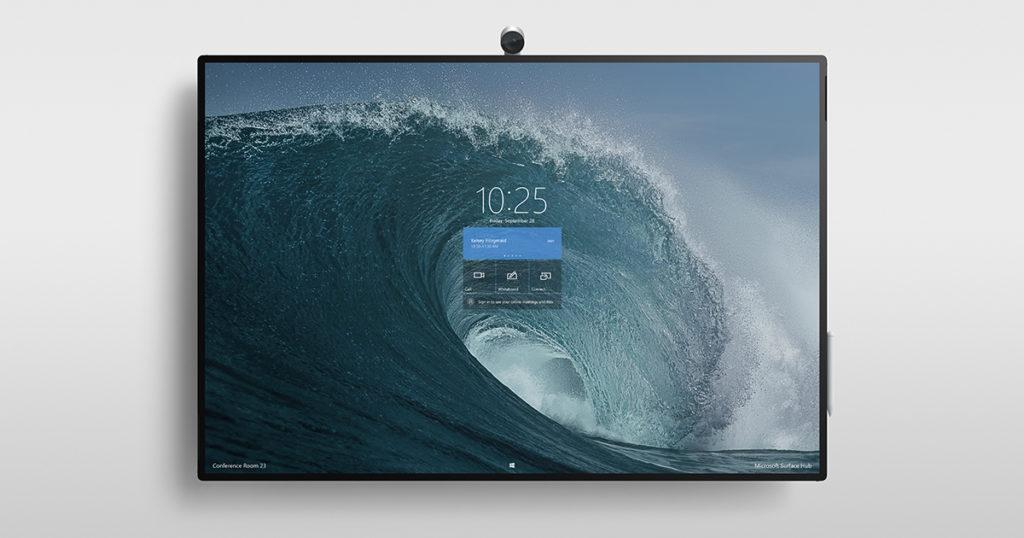

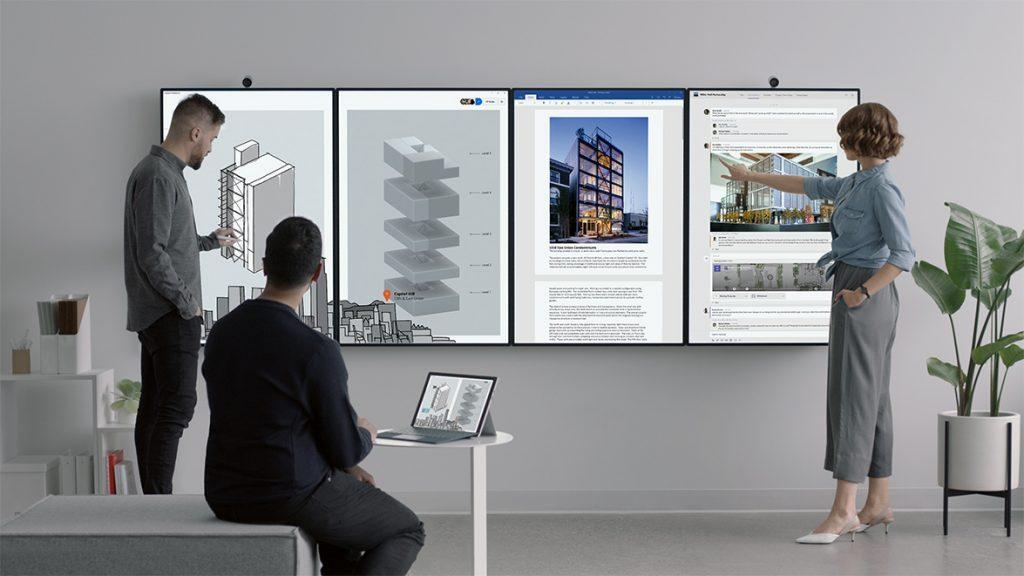
 Какую редакцию Windows 10 выбрать для ноутбука?
Какую редакцию Windows 10 выбрать для ноутбука?